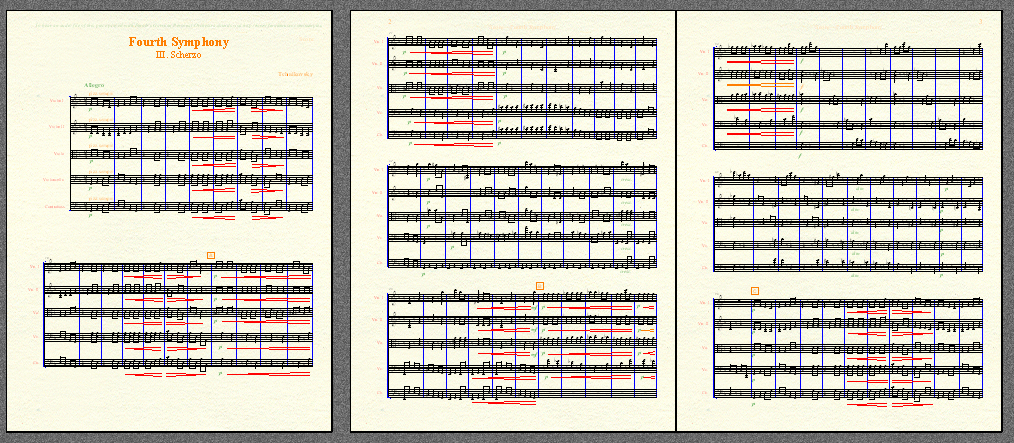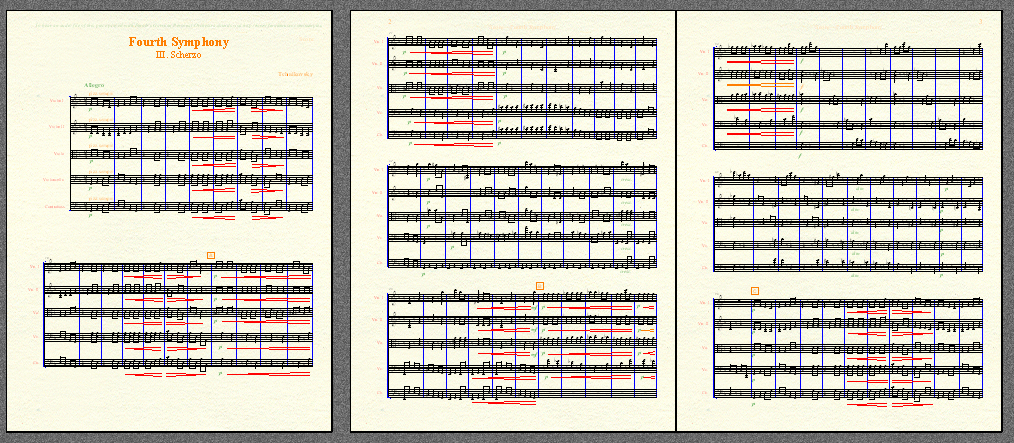Seitenansicht
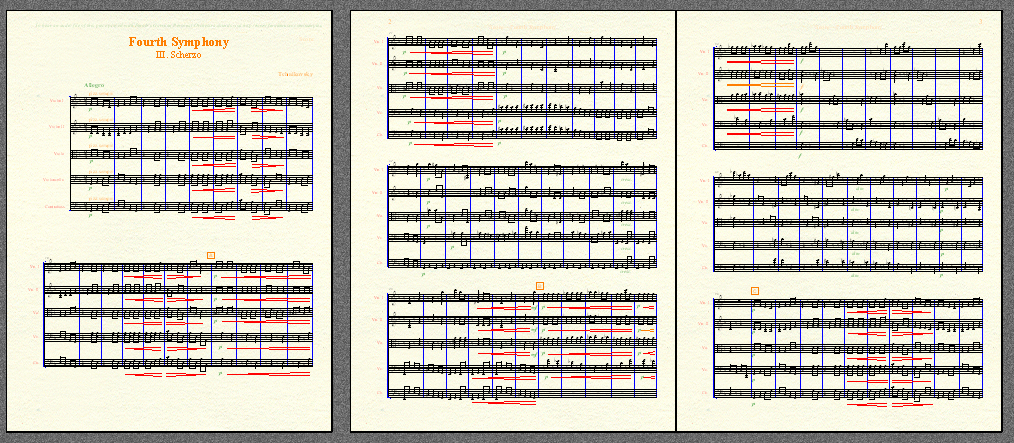
Wie Sie dahin kommen
Wählen Sie „Seitenansicht“ aus dem Menü „Ansicht“.
Was es bewirkt
Hinweis: Sehen Sie sich den Videokurs In der Partitur navigieren an, um sich einen Überblick über Finales Ansichten zu verschaffen.
Die Seitenansicht ist eine der drei Möglichkeiten von Finale, Musik darzustellen (die anderen sind die Fortlaufende Ansicht und die Studio-Ansicht; siehe Menü Ansicht). In der Seitenansicht sehen Sie Ihre Noten genau so, wie sie im Ausdruck erscheinen: in Zeilen eingefasst, mit Anzeige der takt- und seitenbezogenen Texte und Grafiken und die Takte so weit gestreckt, dass jede Notenzeile genau mit den Seitenrändern abschließt.
Einige Optionen in den Untermenüs des Menüs „Ansicht“ stehen nur in der Seitenansicht zur Verfügung.
- Wählen Sie Ansicht > Ansichtsgröße > Ganze Seite zeigen, um immer eine ganze Seite oder eine ganze Doppelseite anzuzeigen.Ob Sie eine einzelne Seite oder eine Doppelseite anzeigen ist von der im Untermenü Seitenanordnung getroffenen Einstellung abhängig.
- Wählen Sie Ansicht> Ansichtsgröße > Breite einpassen, um die Ansicht in der Breite an das Fenster anzupassen.
- Wählen Sie Ansicht > Seitenanordnung > Einzelseiten: Nur eine, wenn Sie nur eine einzelne Seite anzeigen möchten, bzw.
Doppelseiten: Nur eine, wenn Sie nur eine einzelne Doppelseite anzeigen möchten.
- Wählen Sie Ansicht > Seitenanordnung > Einzelseite: Zeile, bzw. Doppelseite: Zeile, wenn Sie Einzelseiten oder Doppelseiten in einer kontinuierlichen horizontalen Zeile anzeigen möchten.
- Wählen Sie Ansicht > Seitenanordnung > Einzelseite: Spalte, bzw. Doppelseite: Spalte, wenn Sie Einzelseiten oder Doppelseiten in einer vertikalen Spalte anzeigen möchten.
- Wählen Sie Ansicht > Seitenanordnung > Einzelseiten: Angeordnet, bzw. Doppelseiten: Angeordnet, wenn Sie diese in Zeilen anzeigen möchten, die untereinander angeordnet werden, falls das Dokumentfenster zu klein sein sollte, um alle Seiten nebeneinander zuzeigen.
Jede sichtbare Seite kann bearbeitet werden, Angaben können von eier Siete zu einer anderen gezogen oder ausgedehnt werden.
Im Allgemeinen geht die Arbeit in der Seitenansicht langsamer voran als in der „Fortlaufenden Ansicht“. Jedes Mal, wenn der Bildschirm neu aufgebaut wird, muss Finale z. B. nicht nur mehr Notentext zeichnen, sondern auch viele zusätzliche Berechnungen durchführen (für das Seitenlayout z. B.).
Besondere Mausklicks und Tastaturkürzel
- Halten Sie Befehltaste-Wahltaste gedrückt und ziehen Sie, um in der Partitur zu blättern. Dieser Mausklick aktiviert vorübergehend das Greif-Werkzeug.
- Halten Sie die Umschalttaste gedrückt und verwenden Sie das Mausrad, um horizontal zu scrollen.
- Tippen Sie die 'Bild-nach-oben-Taste', um sich um ein Monitorfenster nach oben zu bewegen.
- Tippen Sie die 'Bild-nach-unten-Taste', um sich um ein Monitorfenster nach unten zu bewegen.
- Tippen Sie die BEFEHLSTASTE und die 'Bild-nach-oben-Taste', um zur vorhergehenden Seite zu springen.
- Tippen Sie die Wahltaste und die 'Bild-nach-unten-Taste', um zur folgenden Seite zu springen.
- Tippen Sie die BEFEHLSTASTE und die 'Bild-nach-oben-Taste', um einen Schritt nach oben zu springen.
- Tippen Sie die BEFEHLSTASTE und die 'Bild-nach-unten-Taste', um einen Schritt nach unten zu springen.
- Tippen Sie die Anfang-Taste, um sich um eine Fensterbreite nach links zu bewegen.
- Tippen Sie die Ende-Taste , um sich um eine Fensterbreite nach rechts zu bewegen.
- Tippen Sie BEFEHLSTASTE-Anfang-Taste , um sich zum Anfang der Partitur (oder der Seite, falls Sie sich in einer Einzelseitenansicht befinden) zu bewegen.
- Tippen Sie die BEFEHLSTASTE-Ende-Taste , um sich zum Ende der Partitur (oder der Seite, falls Sie sich in einer Einzelseitenansicht befinden)zu bewegen.
- Tippen Sie Umschalt-Anfang-Taste, um sich nach ganz oben links auf die Seite zu bewegen, die am weitesten links sichtbar ist (für große Zooms).
- Tippen Sie Umschalt-Ende-Taste, um sich nach ganz unten rechts auf die Seite zu bewegen, die am weitesten rechts sichtbar ist (für große Zooms).
- Tippen Sie Wahltaste-Anfang-Taste, um sich um einen Schritt nach links zu bewegen.
- Tippen Sie Wahltaste-Ende-Taste, um sich um einen Schritt nach rechts zu bewegen.
Siehe auch:
Tastaturkürzel und besondere Mausfunktionen-Lupenwerkzeug
Menü Ansicht